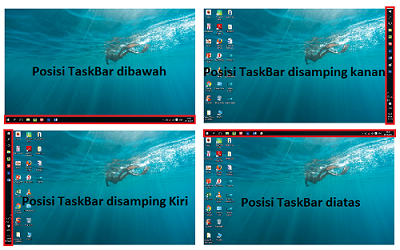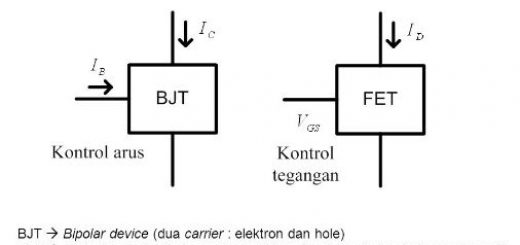Mengenal Tampilan dan fungsi-fungsi bagian di dalam Scratch – di dalam sebuah proyek Scratch terdapat sprite yang akan diisi oleh script maupun audio, lalu apa itu Sprite ?
Sprite adalah gambar atau objek yang bisa diprogram. Sprite ini akan berisikan blok blok perintah yang dirancang agar tampil interaktif seperti bergerak, memiliki suara dan lain-lain. Gambar Sprite Default adalah “Kucing Orange”. Sprite kucing ini bisa diganti dengan gambar lainnya.

Daftar Isi :
Scratch Development Environment
berikut tampilan awal scratch
Keterangan
1. Menu
Anda bisa membuat projek baru, membuka projek yang sudah anda simpan, menyimpan proyek yang anda buat, mengganti bahasa atau mencari tutorials.
2. Scripts/Deskripsi Blok
Pada bagian kiri, anda akan melihat kode (scripts) yaitu sekumpulan blok blok perintah yang akan digunakan untuk memprogram. Setiap blok pada kode (scripts) memiliki fungsi- fungsi yang berbeda, misalnya saja, perintah Motion, Looks, Sound, Events, Control, Sensing, Operators, Variables, My Blocks.
- Motion (Gerakan), di gunakan untuk menggerakan sprite, misalnya perintah “move 10 step” untuk menggerakan sprite sebanyak 10 langkah.
 contoh scripts motion
contoh scripts motion - Looks (Tampilan), digunakan pada segala sesuatu yang berhubungan dengan tampilan pada program. misalnya mengganti kostum pada sprite atau mengganti background.
 contoh scripts look
contoh scripts look - Sound (Suara), digunakan untuk memberikan suara pada sprite ataupun stage seperti memberikan suara pada kucing dan memberi backsound pada program.
 contoh scripts sound
contoh scripts sound - Events (Kejadian), digunakan untuk mengatur script atau kode pada sprite untuk berjalan. Misalnya saja, ketika bendera (warna hijau) di klik, maka semua script atau kode akan berjalan.
 contoh scripts events
contoh scripts events - Control (Kontrol), berfungsi untuk mengontrol kode agar berjalan. Contohnya “repeat 10” yang artinya ulangi script di dalam repeat sebanyak 10 kali.
 contoh scripts control
contoh scripts control - Sensing (Sensor), berfungsi untuk memberikan sensor pada perintah yang digunakan. contohnya perintah “touching color brown” jika di gabungkan dengan blok if maka perintah tersebut akan menjadi : “jika menyentuk warna coklat, maka lakukan perintah di bawah ini (Perintah di dalam blok if)”
 contoh scripts sensing
contoh scripts sensing - Operators (Operator), berfungsi untuk operasi matematika.
 scripts operators
scripts operators - Variabels (Variabel), berfungsi untuk mengatur variabel.
 contoh scripts variables
contoh scripts variables - Pada bagian My Block, Anda dapat membuat baru blok sesuai dengan kebutuhan Anda.
3. Script Area
Inilah tempat dimana anda dapat menerapkan script atau kode terhadap Sprite yang anda tampilkan.
4. Canvas
Blok blok kode yang sudah kalian rancang akan berjalan atau tampil di canvas ini (bisa juga di sebut window). di dalam canvas terdapat logo bendera hijau dan lingkaran merah yang berfungsi untuk menjalankan dan memberhentikan program.
5. Sprite list
Tempat dimana anda bisa mengatur dan mengganti tampilan sprite. sprite ini akan berisikan blok blok perintah yang di rancang agar menjadi interaktif. seperti bergerak, memiliki suara, dan lain lain.

Kalian juga bisa mengganti dan menambah sprite di menu “new sprite” dan pilih “choose sprite from library”. di sana akan ada banyak pilihan sprite yang telah disediakan scratch. Atau bisa juga menggunakan sprite di luar scratch. Pilih menu “upload sprite from file”

5. Stage/ Background
Backdrop adalah gambar latar belakang pada canvas. backdrop bisa di ganti di bagian “Stage” yang terletak sebelah kanan dari tempat sprite.

pada menu “new backdrop” kalian bisa pilih backdrop yang sudah di sediakan scratch, yaitu di “choose backdrop from library”, atau bisa juga memilih backdrop yang ada di luar scratch. pilih “upload backdrop from file”.

Stage dapat di isi blok blok perintah, kecuali block motion.
Drag & Drop
Setelah kalian mengenal Scratch Development Environment, sekarang saatnya kalian memprogram!
gimana caranya? kita hanya perlu drag dan drop blok blok kode tersebut. namun yang perlu di catat adalah rangkaian blok tersebut harus sesuai dengan logika yang benar.
berikut adalah contoh sederhana. Animasi bola yang bergerak dan memantul secara terus menerus.


Script pada gambar di atas di gunakan di dalam sprite bola basket.
- ketika bendera hijau di click (when green flag clicked)
- gerakkan bola basketnya 10 langkah (move 10 steps)
- jika menyentuh tepi, pantulkan bola tersebut. (if on edge, bounce)
- Jalankan blok blok kode di dalam forever secerara terus menerus(forever)
jika dijalankan maka akan terlihat seperti berikut ini.

farhanalfaizi.com
Cara Membagikan Link Scratch Ke Orang Lain
Info ruanglab lainnya: